Esta funcionalidade permite consultar os dados de evolução clínica do paciente ou informar nova evolução. O acesso a esta funcionalidade é através da tela Detalhe do Paciente.
¶ Consultar Evolução Clínica do Paciente
Ao entrar nesta opção serão exibidos os dados de identificação do paciente e dados da última evolução clínica como exemplifica a tela abaixo.

• No campo "Data da Evolução - Motivo - Condição" ao clicar na seta serão listadas todas as evoluções já registradas para o paciente.
¶ Registrar Evolução Clínica do Paciente
Ao pressionar o botão "Nova Evolução" será exibida a tela abaixo para que as informações da nova evolução clínica sejam digitadas.
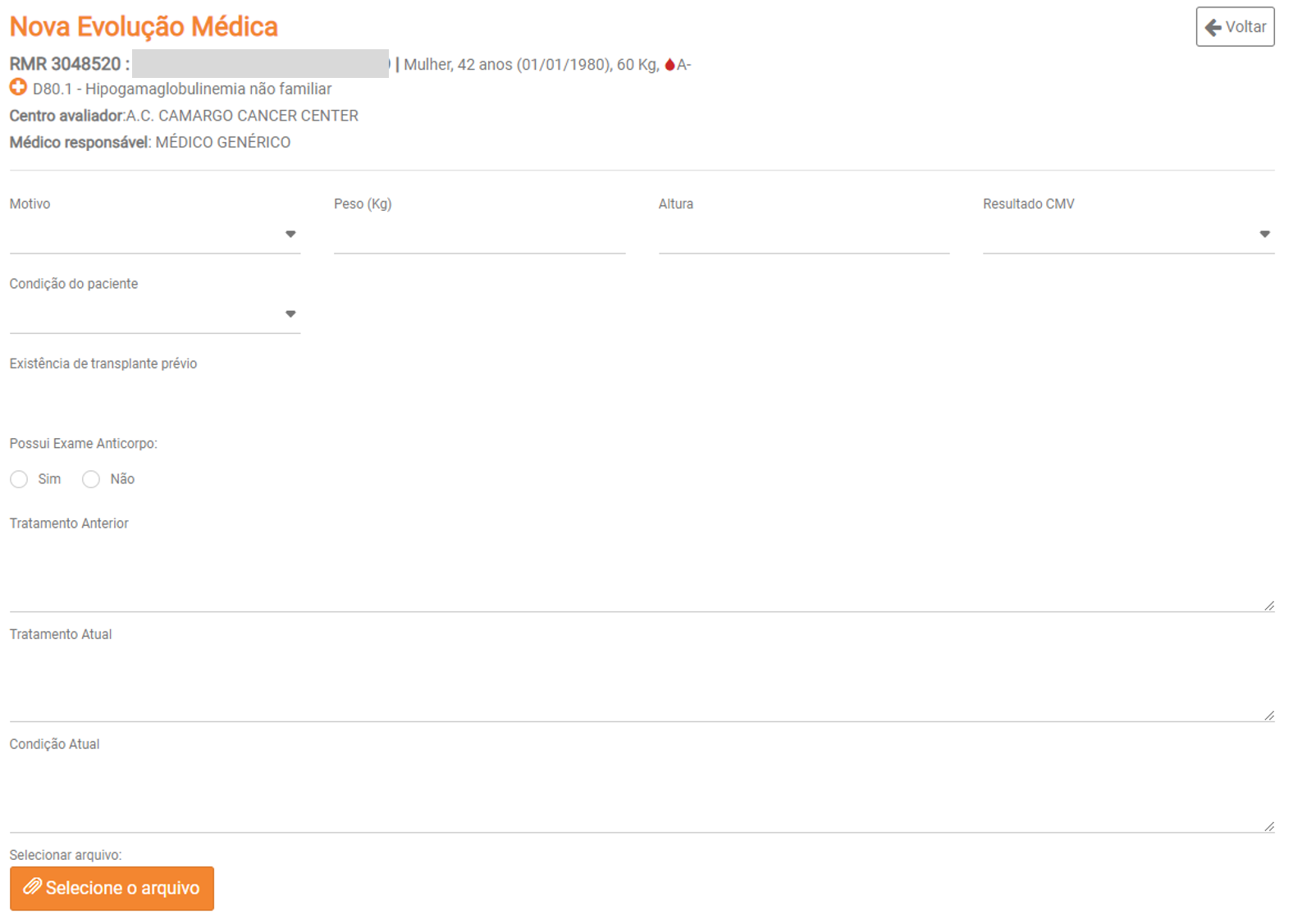
• O "Motivo" é obrigatório e dever ser preenchido com o motivo pelo qual está sendo informada uma nova evolução para o paciente. Ao clicar neste campo será exibida a lista dos possíveis motivos, clique no motivo desejado para selecioná-lo;
• O "Peso" é obrigatório e deve ser preenchido com o peso atual do paciente em quilogramas;
• A "Altura" é obrigatória e deve ser preenchido com a altura atual do paciente em metros;
• O "Resultado CMV" é obrigatório e deve ser marcado como positivo ou negativo;
• O "Estágio da doença" é obrigatório para alguns tipos de CIDs;
• O campo "Condição do paciente" é obrigatório e deve ser preenchido com se "estável", "melhora" ou "piora";
• A "Existência de transplante prévio" é obrigatório e deve ser preenchido com existência ou não de algum transplante realizado anteriormente;
• O campo "Possui exame anticorpo" é obrigatório e caso seja respondido que sim serão solicitados a data de realização do exame e o resultado;
• O campo "Tratamento Anterior" é obrigatório e deve ser preenchido com texto livre indicando o tratamento anterior do paciente;
• O campo "Tratamento Atual" é obrigatório e deve ser preenchido com texto livre indicando o tratamento atual do paciente;
• O campo "Condição Atual" é obrigatório e deve ser preenchido com texto livre indicando as condições atuais do paciente;
• O médico também poderá fazer upload de arquivos com informações relevantes sobre a evolução do paciente, como laudos de exames por exemplo. Para isto deve clicar no botão "Selecione o arquivo".
• O médico deve pressionar o botão “SALVAR EVOLUÇÃO” para validar os dados inseridos e gravar a evolução do paciente.